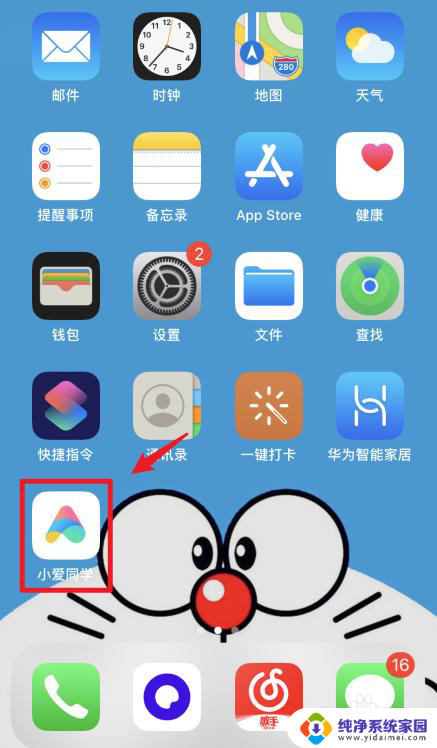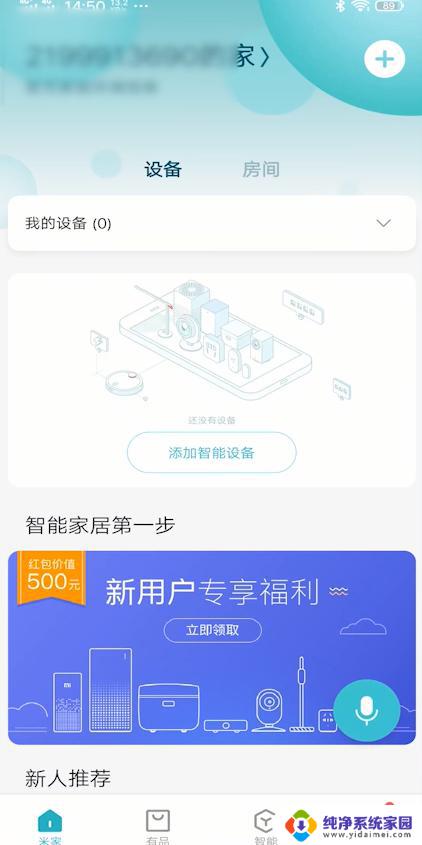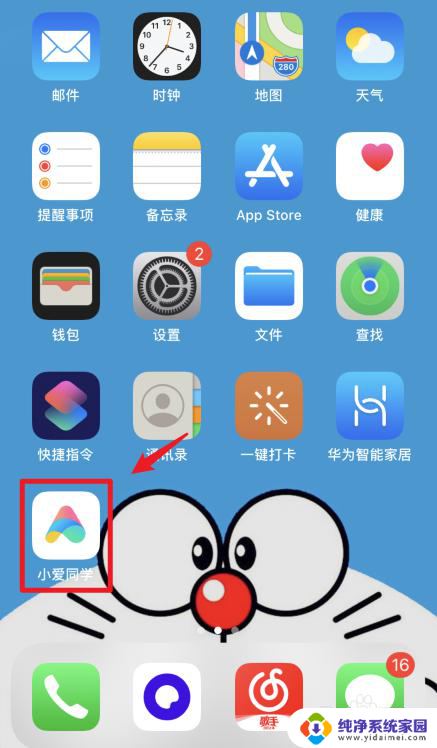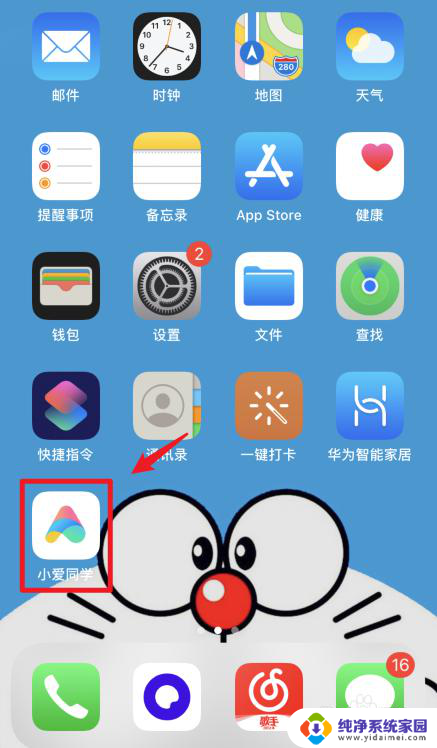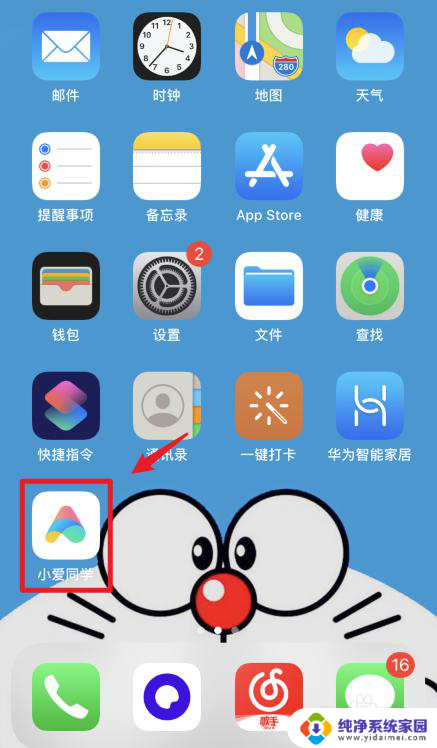小米音响蓝牙怎么连接 小米蓝牙音响连接电脑怎么操作
更新时间:2023-08-30 09:47:12作者:yang
小米音响蓝牙怎么连接,小米音响是小米公司推出的一款智能音响设备,其蓝牙连接功能可以让用户方便地将手机、电脑等设备与音响实现无线连接,享受更加自由的音乐体验,如果你不知道如何连接小米音响蓝牙或者想了解小米蓝牙音响连接电脑的操作步骤,不用担心下面我们将为您详细介绍。
步骤如下:
1.首先长按蓝牙音箱顶部按键,大于5S。灯光闪烁表示开机成功,进入状态,接受配对。

2.打开所要连接设备的蓝牙界面,选择要配对的蓝牙音响,点击配对。
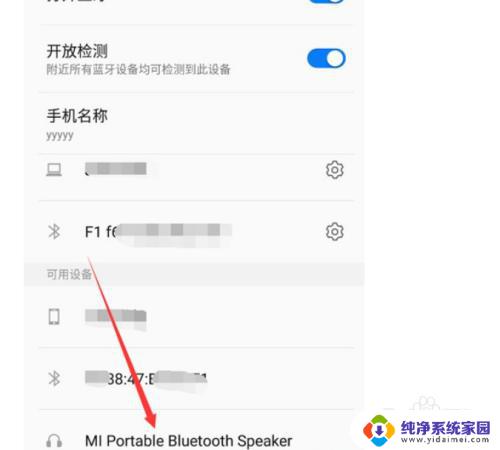
3.选择所要连接的设备蓝牙名称,点击配对。
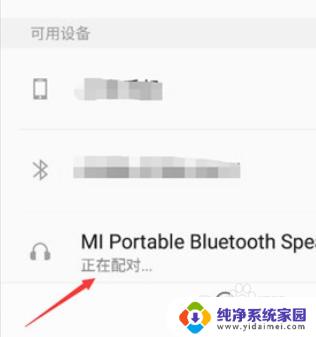
4.保证音响保持开启状态,连续按两次,中间稍微有间隔,让音响配对。如果不成功,则重复按两次。

5.最终所需连接的设备提示成功,则表示可以使用,此时音响会发出提示“连接成功”。

以上就是小米音响蓝牙连接的全部内容,如果您遇到了这种问题,可以按照这篇文章的方法解决,希望这篇文章能对您有所帮助。